Il browser Google Chrome e la sua natura open source controparte Cromo non hanno le opzioni per configurare i programmi di default. Firefox, Opera e Internet Explorer nave con le opzioni di configurazione per impostare programmi di default per la posta elettronica, video e altri tipi di file che è utile se si vuole avere voce in capitolo in quanto riguarda i programmi per aprire file fare clic su nel browser web.
Gli utenti di Firefox possono, per esempio, modificare il protocollo di posta elettronica, che è il protocollo che definisce l’applicazione o il servizio utilizzato per inviare e-mail, il programma di posta elettronica predefinito per Gmail o altri servizi basati sul web o le applicazioni installate localmente.
Aggiornamento: Chrome supporta file di protocollo e di gestori di ora. Saltare la parte successiva a “aggiorna 2” sezione per informazioni su questo.
Google Chrome non offre questa funzionalità di sicurezza. Ci sono tuttavia un paio di estensioni che possono rendere Gmail, il client di posta predefinito in Google Chrome.
Google ha creato un ufficiale delle estensioni per il browser Chrome chiamata Send From Gmail che offre la funzionalità. L’estensione sarà reindirizzare automaticamente le mail link a Gmail. Alcuni utenti hanno criticato non per l’inserimento di un pulsante nella barra degli indirizzi di Chrome che porta a Gmail.
Per coloro che preferiscono una versione senza pulsante può installare Inviare tramite Gmail (non pulsante), invece, che fornisce la stessa funzionalità, ma senza il pulsante nella barra degli indirizzi.
Fateci sapere se avete trovato un altro modo per cambiare programmi di default nel browser Chrome.
Aggiornamento: Invia tramite Gmail è stato disattivato. Si prega di utilizzare il Send From Gmail, invece.
Aggiorna 2: Mentre si può ancora utilizzare l’estensione per tale funzionalità, non è più necessario fare in modo che Google Chrome è ora di sostegno gestori di protocollo. Ecco come fare:
- Aprire il sito web di Gmail e accedere se non si è effettuato già.
- Si dovrebbe notare un protocollo icona accanto ai segnalibri stelle.

Quando si fa clic sull’icona, appare una finestra di dialogo che offre le seguenti opzioni:

Consentire a Gmail (mail.google.com per aprire tutti i link email?
- Uso Gmail
- No
- Ignorare
Scegli Utilizzare Gmail qui, naturalmente, e sono finito. Da ora in poi, tutti i collegamenti del email che si fa clic nel browser Chrome dovrebbe portare direttamente alla finestra di composizione di Gmail.
Per rimuovere l’icona di Gmail gestore di protocollo, eseguire le operazioni seguenti:
- Aprire “impostazioni contenuti” nel browser. Il modo più semplice per farlo è quello di caricare il seguente indirizzo:
- In alternativa, è possibile fare clic sul pulsante impostazioni in alto a destra, selezionare Impostazioni dal menu contestuale che si apre, e quindi su Impostazioni di pagina il link Mostra impostazioni avanzate. Qui è necessario fare clic su Impostazioni Contenuti sotto la categoria di Privacy.
- Individuare i Gestori di lì e fare clic su Gestisci Gestori.
- Si apre un menu con tutti i gestori personalizzati definiti. Individuare quello che si desidera rimuovere, passare il mouse su di esso e selezionare rimuovi questo sito.
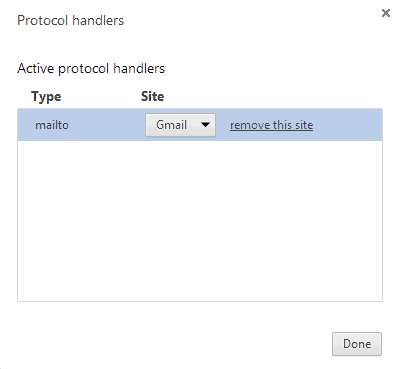
Configurare il protocollo gestori di Chrome
Che è tutto là è ad esso. Si prega di notare che non è possibile aggiungere gestori manualmente su Chrome utilizzando il menu.